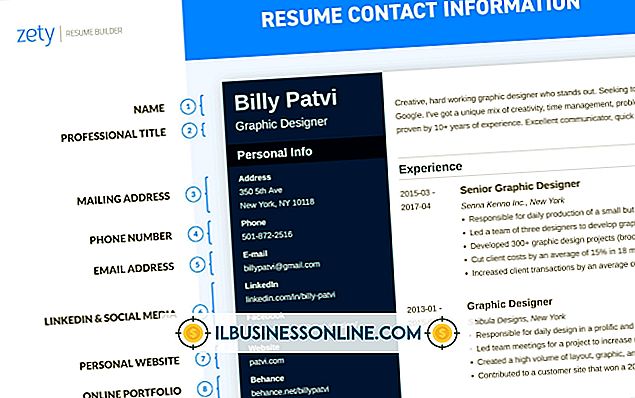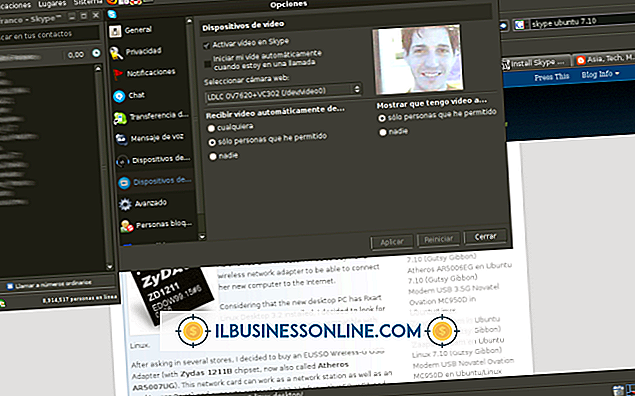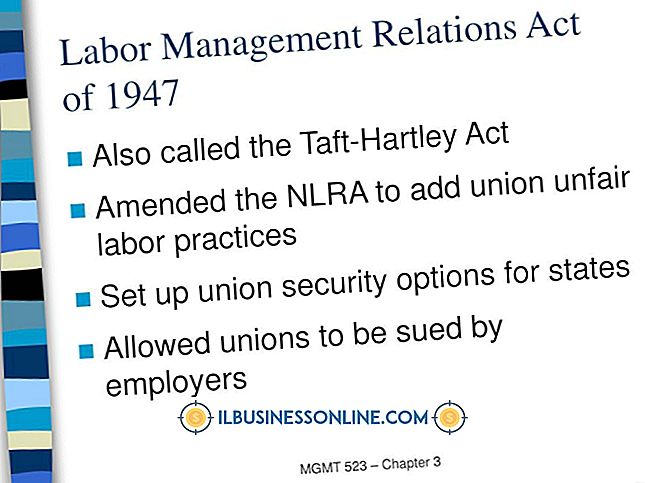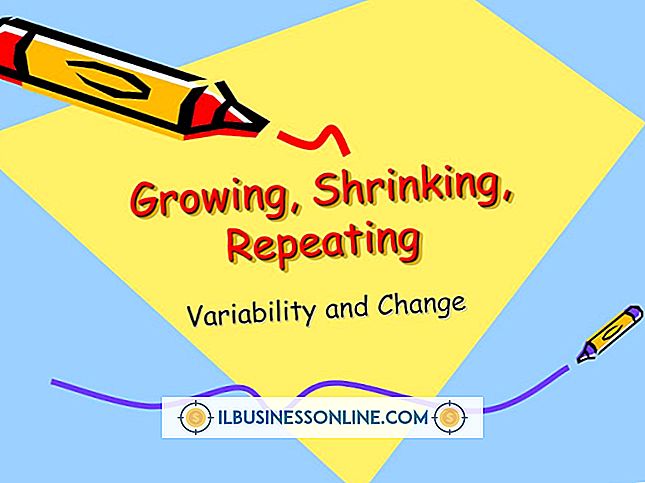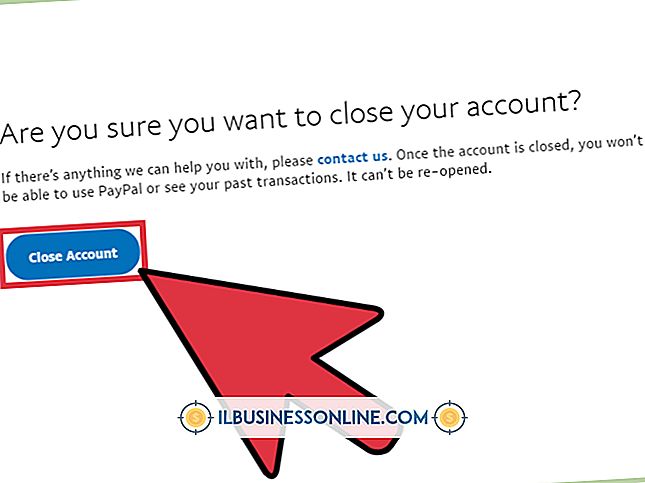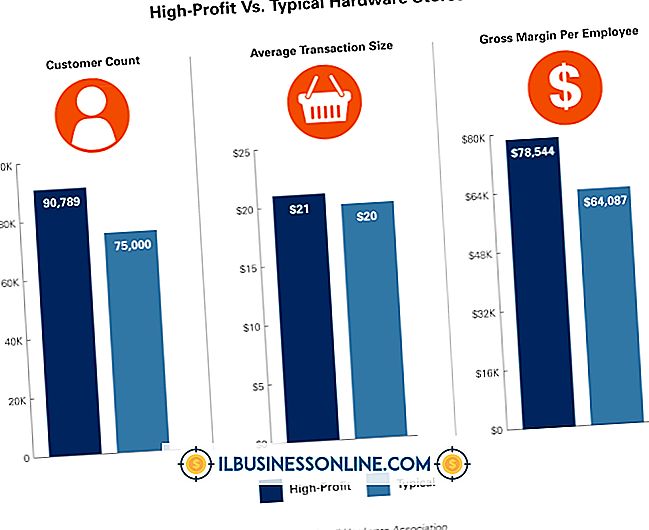iPodサービスを無効にする方法

あなたのビジネスコンピュータが起動するとき、それらは舞台裏で「サービス」と呼ばれる多くのプログラムを起動します。 これらのサービスのいくつかはWindowsがそのタスクを実行するのを助けます。 iPodサービスなどの他のサービスは、iPodがコンピュータやiTunesと通信することを可能にします。 コンピュータをiTunesに接続する必要がなくなった場合は、iPodサービスを無効にして、iPodサービスが消費するいくつかのシステムリソースを解放することができます。
Windowsサービス
[スタート]メニューに「msconfig」と入力して[Enter]を押すと、コンピュータ上で実行されている目に見えないアプリケーションの世界を垣間見ることができます。 起動していなくても、msconfigの[サービス]タブをクリックすると表示されます。 一部のサービスには「無効」のステータスが表示され、その他のサービスには「開始」の値があります。 Windowsファイアウォールなどの重要なシステムサービスは常に稼働しており、Windowsは機能し続けています。 iTunesなどの新しいプログラムをインストールすると、さまざまなタスクを実行するサービスがコンピュータに追加されることがあります。 多くのサービスはWindowsのロード時に起動しますが、他のサービスはアプリケーションがそれらを必要とするときに起動することがあります。
iPodサービス
iPodサービスを使うと、iTunesを起動したときにiPodのアイコンを見ることができます。 iTunesはこのサービスを使ってiPodと通信し、データを交換します。 このサービスの実行が停止した場合、iPodの所有者はWindowsエクスプローラで自分のiPodを見ることができるかもしれませんが、アイコンはiTunesのデバイスセクションに表示されません。 Windowsには問題がある場合があるので、必要なサービスが実行を停止している可能性があります。 iPodサービスなどのサービスの実行を強制的に停止したい場合は、そのステータスを変更できます。
iPodサービスを無効にする
コンピュータの管理者は、スタートメニューに「services.msc」と入力してEnterキーを押すと、サービスウィンドウにサービスのより詳細なリストが表示されます。 msconfigよりも多くの機能を提供するこのウィンドウには、 "Name"、 "Description"、 "Status"などの列を含むテーブルがあります。 「iPodサービス」エントリをダブルクリックすると、「iPodサービスのプロパティ」ウインドウが開き、「起動」ボタンと「停止」ボタン、および「起動の種類」というドロップダウンメニューが表示されます。まず「無効」を選択してサービスを無効にします。 変更する前にメニューの既存の値を書き留めておくことをお勧めします。 その後、「停止」をクリックし、「OK」をクリックしてサービスを停止し、iPodサービスのプロパティウィンドウを閉じます。
検討事項
次回Windowsを起動したときには、iPodサービスは開始されず、iPodサービスはシステムリソースを消費しません。 iPodをiTunesで再度使用する必要がある場合は、[サービス]ウィンドウを再度開き、[iPodサービス]エントリをダブルクリックして[スタートアップの種類]ドロップダウンメニューをクリックし、スタートアップの種類の一覧を表示します。 以前の値を書き留めた場合は、その値を選択してからiPodをコンピュータに接続します。 [マイコンピュータ]または[コンピュータ]アイコンをクリックすると、Windowsはデバイスを認識し、Windowsエクスプローラに表示します。 そのアイコンが表示されたら、「iPodサービスのプロパティ」ウィンドウの「開始」ボタンをクリックしてサービスを再開します。